"Finnes det et annet alternativ til å overføre MP3-filer til iPod? Finnes det et verktøy som sender musikk til iPod uten å legge sangene i iTunes?"
iTunes har alltid vært en standard måte å overføre filer fra iPhone, iPad, iPod touch og datamaskin på. Mange musikkelskere vil overføre MP3-filene fra lokale til iPod touch. Foruten å bruke iTunes, er det også andre løsninger for å overføre MP3-musikk til iPod. I dette innlegget skal vi snakke om hvordan du overfører MP3 til iPod med eller uten iTunes.
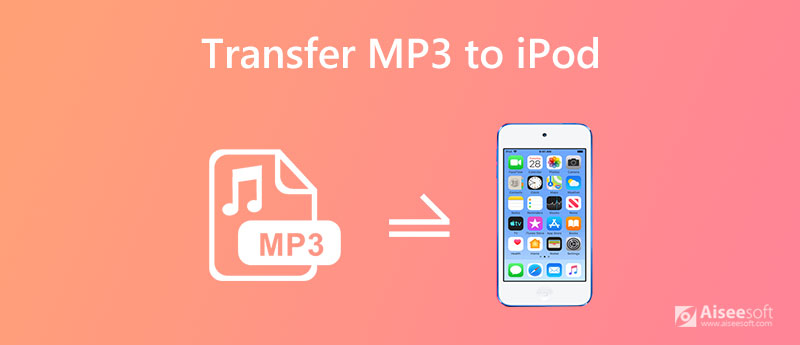
iTunes er standard måten Apple ga for å overføre filer. Før du overfører MP3 til iPod ved hjelp av iTunes, må du oppdater iTunes til den nyeste versjonen først. Se de detaljerte trinnene for å kopiere MP3 til iPod med iTunes.
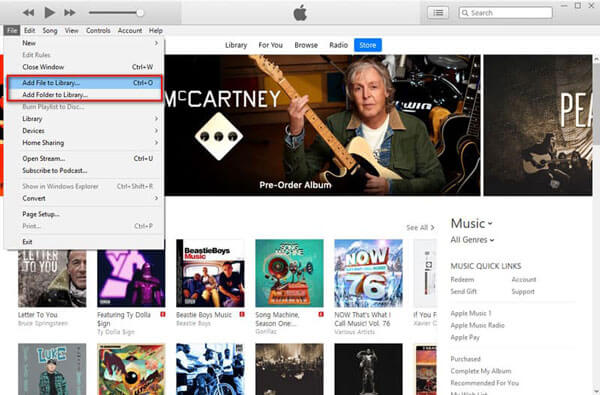
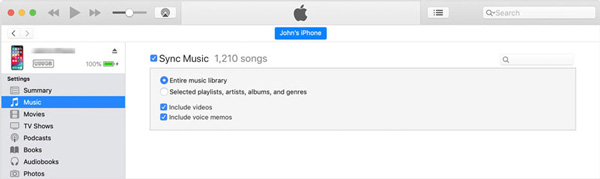
Etter det blir MP3-filene raskt synkronisert med iTunes. Du kan også gå til Nylig lagt til i iTunes, dra og slipp MP3-filene til iPod.
Selv om iTunes er et godt musikkoverføringsverktøy, kan du ikke synkronisere alle MP3-filer til iPod i iTunes. Aiseesoft FoneTrans er profesjonell iPod musikksjef og overføring. Det kan ikke bare overføre musikk fra datamaskin til iPod som iTunes gjør, men også administrere iPod-spilleliste som å legge til, slette eller opprette ny spilleliste. Du kan også lage ringetoner enkelt med dette iPod-musikkoverføringsverktøyet.

Nedlastinger
FoneTrans - Overfør musikk til iPod
100 % sikker. Ingen annonser.
100 % sikker. Ingen annonser.

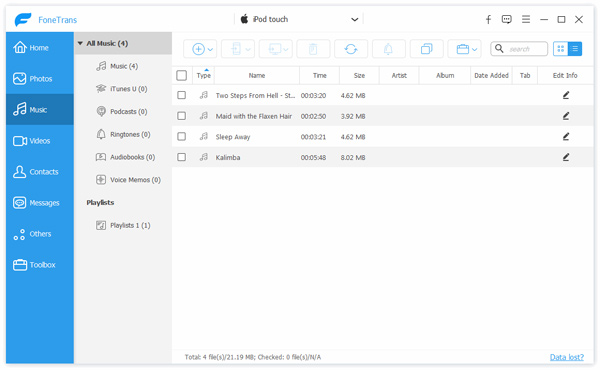
Foruten å overføre musikk fra datamaskin til iPod, gjør Aiseesoft FoneTrans deg også i stand til å overføre bilder, kontakter, filmer, ringetoner, podcaster, talememoer og mer mellom iOS-enheter eller mellom iPod og datamaskin.
MediaMonkey er en gratis og kraftig programvare for musikkadministrasjon som integrerer musikkadministrasjon, avspilling og tagredigering. Mer enn en mediasjef og spiller, MediaMonkey fungerer bra som en iPod filoverføring. Så når du vil overføre MP3-musikkfil til iPod, kan du prøve MediaMonkey i stedet.
Når du åpner MediaMonkey på datamaskinen din, går du til Verktøy> Synkroniser enhet. Velg deretter iPod for å flytte MP3-filen til iPod.
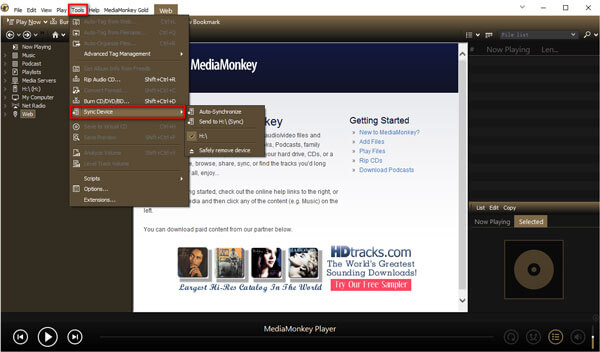
1. Hvordan legger jeg til sanger manuelt på iPod?
For å legge til sanger på iPod manuelt, må du først koble den til datamaskinen. Åpne iTunes på datamaskinen din og klikk på iPod-ikonet. I kategorien Sammendrag, bla ned til Alternativer og velg alternativet Manuelt administrere musikk og videoer. Klikk deretter på Ferdig-knappen for å bekrefte valget, og klikk Bruk-knappen.
2. Hvordan viser jeg filer på iPod?
Koble iPod til datamaskinen ved hjelp av en USB-kabel. Klikk på Start-menyen og velg Min datamaskin. Dobbeltklikk på stasjonen som inneholder iPod-en. Klikk Verktøy-menyen, velg Mappealternativer og Vis kategorien. Klikk på sirkelen ved siden av Vis skjulte filer og mapper. Da vises mappen iPod_Control der du kan se iPod-filer.
3. Hvordan overføre musikk fra iPod til datamaskin?
Hvis du ønsker å Overfør musikk fra iPod til datamaskin, kan du stole på Aiseesoft FoneTrans. Gratis nedlasting og åpne FoneTrans på datamaskinen din. Koble iPod til datamaskinen via USB-kabel. I kategorien Musikk kan du velge musikken du vil overføre, og klikke på Eksporter til PC for å overføre musikk til datamaskinen.
konklusjonen
Vi snakket hovedsakelig om 3 løsninger for å overføre MP3 til iPod, og du kan enkelt legge til favorittmusikken din på iPod for å lytte på fritiden. Hvis du foretrekker en overføringsmetode med ett klikk, kan du prøve Aiseesoft FoneTrans som overfører alle musikkfilene dine til iPod touch, iPod Classic eller iPod Shuffle uten problemer. Har du fortsatt problemer mens du overfører MP1 til iPod? Ikke nøl med å legge igjen kommentaren din.
Overfør musikk til iPod
Overfør musikk fra iPod til en annen iPod Overfør musikk fra Dead iPod til iPod Trasnfer Music fra iPad til iPod Overfør musikk og spilleliste fra Mac til iPod Importer musikk til iPod iPod-overføring Overfør musikk fra iPod til Android Overfør musikk fra iPod til MP3-spiller Overfør MP3 til iPod med eller uten iTunes
Den beste iOS Transfer-programvaren for å administrere og overføre iOS-filer fra iPhone / iPad / iPod til datamaskinen din eller omvendt uten å kjøre iTunes.
100 % sikker. Ingen annonser.
100 % sikker. Ingen annonser.